Windows 10 offre aux applications la possibilité d’intégrer divers types de superpositions. Ces superpositions peuvent recouvrir l’écran entier ou simplement une portion. La présence ou non d’une superposition dans une capture d’écran dépend de l’outil utilisé pour la capture et du type de superposition appliquée.
Résoudre les problèmes de captures d’écran colorées sous Windows 10
Si vos captures d’écran présentent une coloration anormale, par exemple, une teinte bleue, orangée ou sépia, le problème peut provenir soit de l’outil de capture d’écran lui-même, soit d’une application qui aurait ajouté un filtre ou une superposition à votre affichage.
1. Utiliser l’outil de capture d’écran intégré de Windows 10
Avant d’examiner les superpositions, il est préférable de vérifier si l’outil de capture d’écran lui-même est à l’origine du problème en appliquant un filtre coloré. Pour ce faire, l’outil de capture de Windows 10 est idéal.
Accédez à votre bureau.
Minimisez toutes les fenêtres d’applications.
Utilisez le raccourci clavier Win + Impr écran.
Ouvrez l’Explorateur de fichiers.
Naviguez jusqu’au dossier « Captures d’écran » dans la bibliothèque d’images.
Ouvrez la capture d’écran que vous venez de réaliser et examinez-la à la recherche d’une teinte.
Si la capture est normale, cela suggère que l’outil de capture d’écran que vous utilisiez auparavant est à l’origine de la teinte. Consultez alors les paramètres de cet outil pour désactiver les améliorations ou filtres qu’il applique.
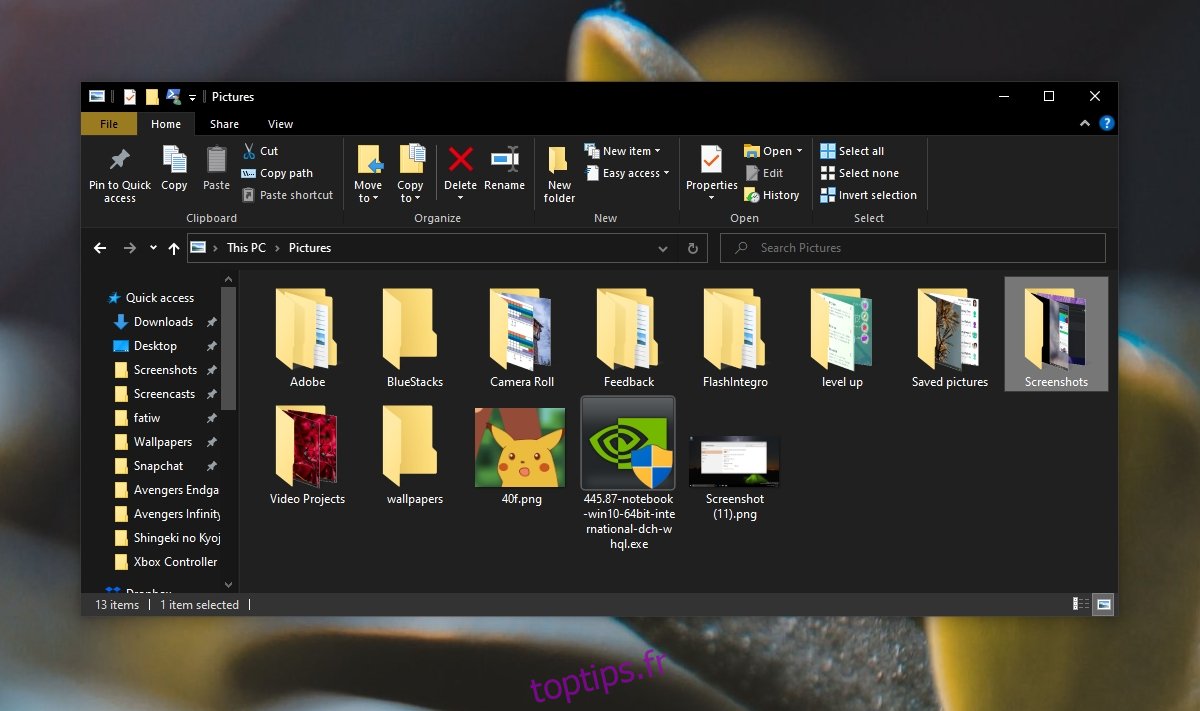
2. Identifier les applications de superposition
Désactivez les applications susceptibles d’ajouter une superposition à votre écran. Il peut s’agir d’applications modifiant la coloration de l’écran. Une application comme Flux est conçue pour teinter l’écran. Si elle est en cours d’exécution, fermez-la.
Examinez les autres applications de superposition, potentiellement celles qui recouvrent l’écran partiellement ou complètement. Une application destinée à réduire la luminosité de l’écran pourrait également être en cause.
3. Désactiver la fonctionnalité « Éclairage nocturne »
Windows 10 intègre une fonctionnalité nommée « Éclairage nocturne » qui ajuste les couleurs de l’écran. Il est possible que cette option soit activée et qu’elle se déclenche automatiquement suivant un horaire défini.
Ouvrez l’application Paramètres à l’aide du raccourci clavier Win + I.
Sélectionnez le groupe de paramètres « Système ».
Cliquez sur l’onglet « Affichage ».
Désactivez l’option « Éclairage nocturne ».
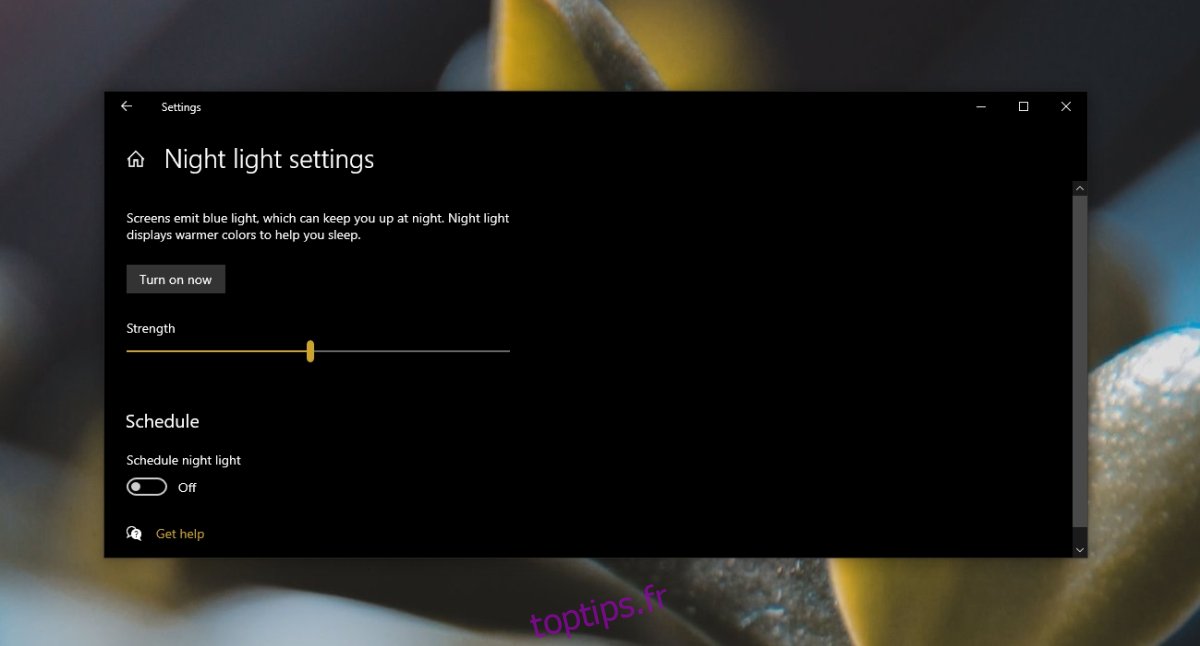
4. Cas spécifique des ordinateurs portables Lenovo
Si vous utilisez un ordinateur portable Lenovo, il est possible que l’outil « Eye Care » soit à l’origine du problème de teinte, apparaissant également sur vos captures d’écran. Désactivez cet outil pour voir si le problème disparaît.
Lancez l’application Lenovo Vantage.
Cliquez sur « Appareil » en haut à droite.
Sélectionnez « Affichage et caméra ».
Choisissez « Eye Care » et désactivez cette fonctionnalité.
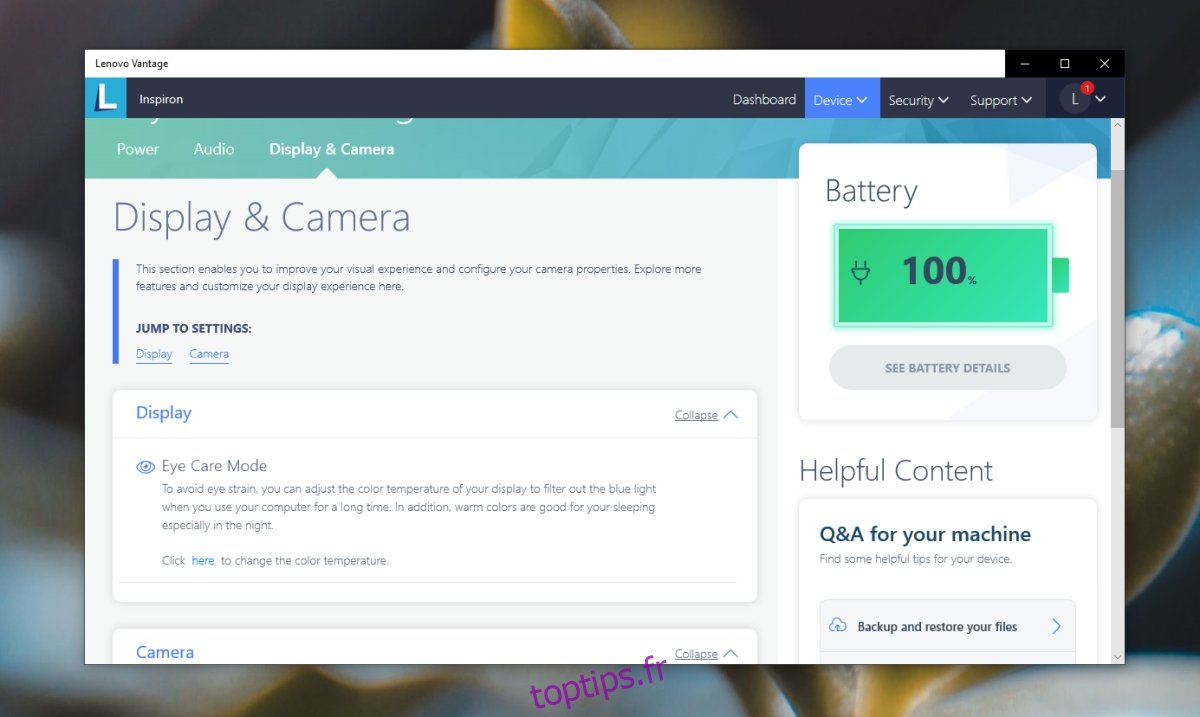
5. Restaurer le pilote d’affichage
Si le problème est récent et coïncide avec une mise à jour du pilote d’affichage, il peut être judicieux de restaurer la version précédente. Un pilote incorrect peut générer des problèmes d’affichage.
Ouvrez le Gestionnaire de périphériques.
Développez la section « Cartes graphiques ».
Faites un clic droit sur votre carte graphique intégrée et choisissez « Propriétés ».
Allez à l’onglet « Pilote ».
Cliquez sur « Restaurer le pilote ».
Après la désinstallation du pilote, redémarrez votre ordinateur.
Conclusion
Les applications capables d’ajouter une teinte à l’écran visible sur une capture sont relativement rares. Bien que de telles applications existent, il est peu probable que vous en ayez installé une. Si aucune application de superposition n’est installée, essayez un autre outil de capture d’écran. L’outil de capture d’écran par défaut de Windows 10 est une option fiable, ou vous pouvez envisager d’utiliser l’outil de capture.